はじめに
PDFに関する機能を備えたソフトをどれぐらい知っていますか?本記事では、フリーソフト「Foxit J-Reader」と高性能の「PDFelement 」の主な機能とメリットを紹介します。興味があればぜひ一度見通し下さい。

目次:
Part 1:Foxit J-Readerについて
「Foxit J-Reader」は、株式会社 FoxitJapanが開発したフリーソフトです。
独自エンジンの搭載により高速で起動するPDF閲覧・印刷ソフトで、画面は2ペイン構成となっており、左ペインに文書の目次が、目次で選択したページが右ペインに表示されます。コンパクトで速度性能が高く、機能豊富なPDFビューワーです。使用方法としましては、PDFファイルを開いて閲覧、サイン、印刷、そして PDFの作成が可能となっています。
マルチタブウィンドウ、マルチタブ方式のウィンドウにより複数の PDF ファイルを簡単に切り替えて表示させる事が出来ます。更に、豊富なカスタマイズ機能 – 閲覧モード、逆順表示、テキスト表示オプション等、文書の表示方法をカスタマイズする事が可能。また、ページの表示に関しては、フルスクリーン、単一ページ、連続スクロール、分割表示、見開き表示、連続見開き表示、表紙の単独表示、自動スクロール、ページの効果オプション等がカスタマイズ可能となっています。
また、主な機能は以下の通り:
・コメントの添付
・フォームの記入
・3種類の閲覧モード
・5レベルのセキュリティ設定
・ブックマーク、サムネイル等のドキュメントナビゲーション
・テキスト検索
・ドキュメントの保存
・PDFの作成
・ページの回転や、マーキー、ルーペ、拡大鏡などのツールによる拡大など、様々な拡大ツールを搭載
・しおりの追加や編集
等、PDFの閲覧に必要な機能は全て備えています。
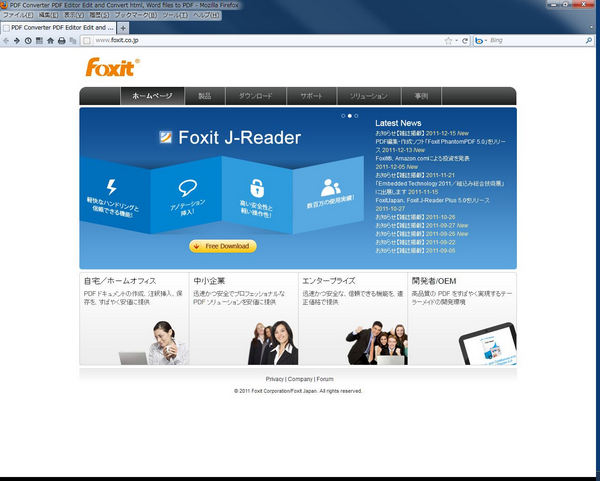
Part 2:PDFelement
PDFelementは、株式会社ワンダーシェアーソフトウェアの製品です。豊富なPDF変換機能を搭載。使用方法としましては、PDFファイルをWord、Excel、PowerPointに変換可能。その他にもEPUB、HTML、TEXTや画像形式として出力します。
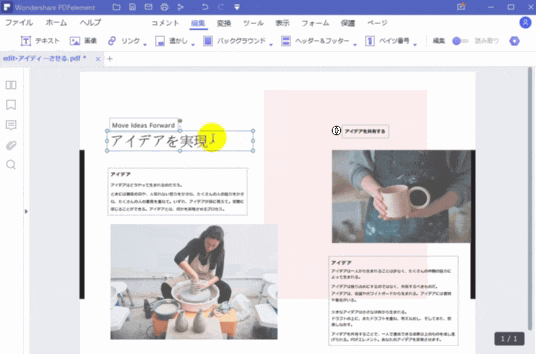
使用方法としましては、まずPDFファイルの閲覧、編集、しおり作成、注釈・コメント、ページの追加・削除、ドキュメントの結合・分割等、強力な機能が搭載されています。更に、PDFファイルを高速・高品質にOffice、画像ファイル、EPUB等への変換が可能です。
また、PDFファイルに直接文字を差し込みする事が出来、注釈、コメント、ページ追加・削除、選択したオブジェクトの再配置など編集機能も充実。更に、PDF作成機能としましては、Word、Excel、PowerPoint、TEXT、画像等に作成可能。作成したPDFファイルはAdobe Readerと互換性があります。
その他、スタンプの追加がPDFファイルで簡単に出来ますし、付箋・テキストなど、メモの挿入が可能です。ハイライト、下線及び取り消し線もテキストで使用出来ます。業界標準のデジタル署名で安全にPDFファイルに署名、署名の配置・検証・削除も可能。
パスワードを追加することで、PDFファイルを保護します。PDFファイルのコピー・編集・印刷など制限。PDFの資料を再度編集したい場合や、元ファイルが手に入らない時、急遽手直しが必要になってしまった場合等、様々なシーンで活用出来るソフトです。同社のPDF製品を比較しても、最も多機能の製品になります。
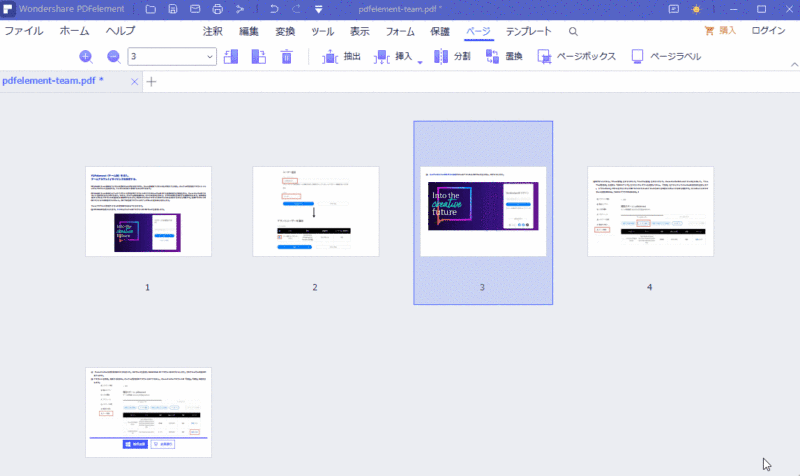
Word、Excel、PowerPoint等、Microsoft製品への変換はもちろん、電子書籍のEPUBやTEXT、HTMLなどの形式への変換にも対応。更に、PDFへの直接編集が可能!文字と文字の間に文字を追加したり注釈、コメントの追加が出来ます。
最大の魅力はOCR(光学文字認識)の搭載!これにより、通常は読み取れないPDFの文字が簡単に認識・反映する事を可能にしています。まずはPDFelementの無料体験版を試して、フリーソフトと明らかに違う性能の良さを体感してみては如何でしょうか。
● 動画から学ぶ:【PDF編集ソフトPDFelement】PDF作成・編集・フォーマット変換・OCR・圧縮・結合などすべてPDFelementに任せて!
フリーソフトにはまず無いOCR機能が搭載されている点は、やはりこの製品最大の魅力とも言えます。

 OCRソフトの紹介
OCRソフトの紹介 スキャン&PDF化
スキャン&PDF化 スキャンPDFの編集
スキャンPDFの編集 スキャンPDFの変換
スキャンPDFの変換 画像化のPDFデーダ抽出
画像化のPDFデーダ抽出 OCR機能活用事例
OCR機能活用事例



役に立ちましたか?コメントしましょう!